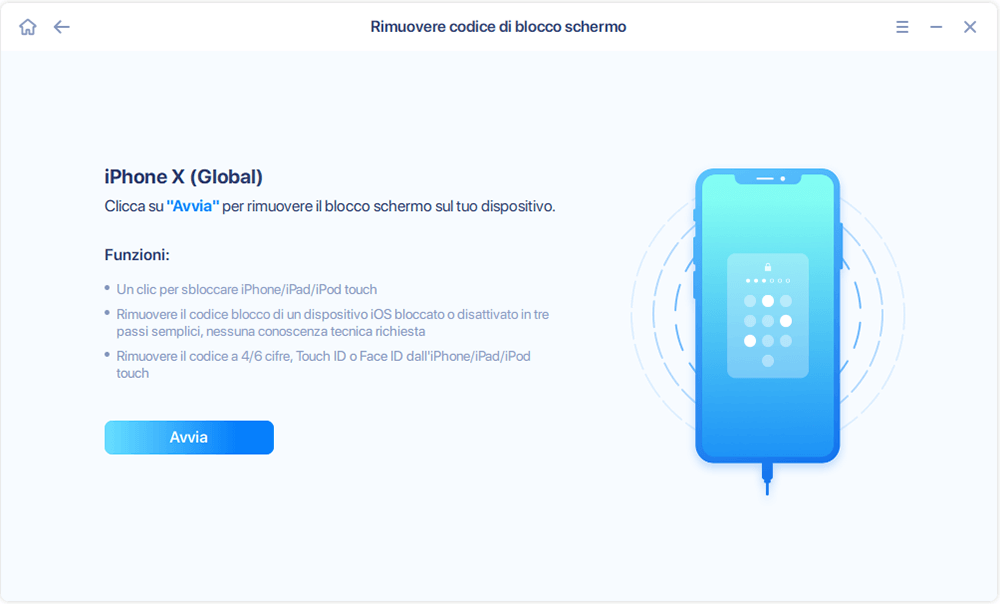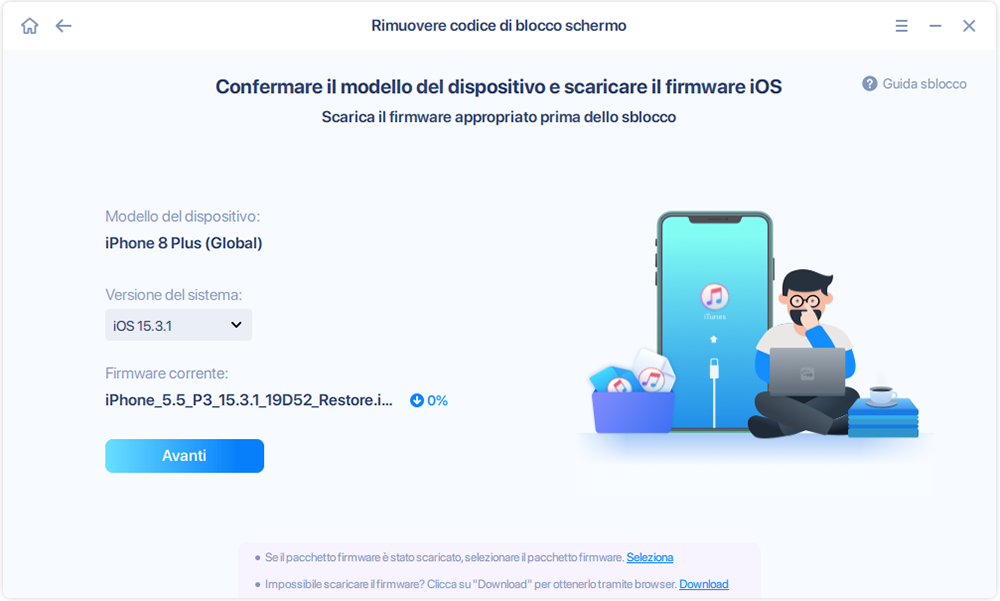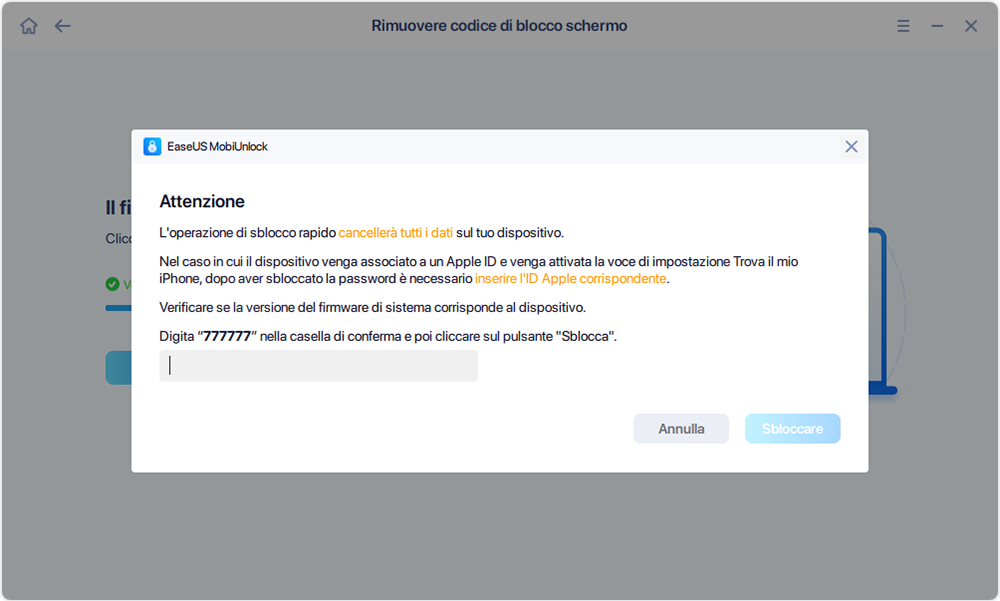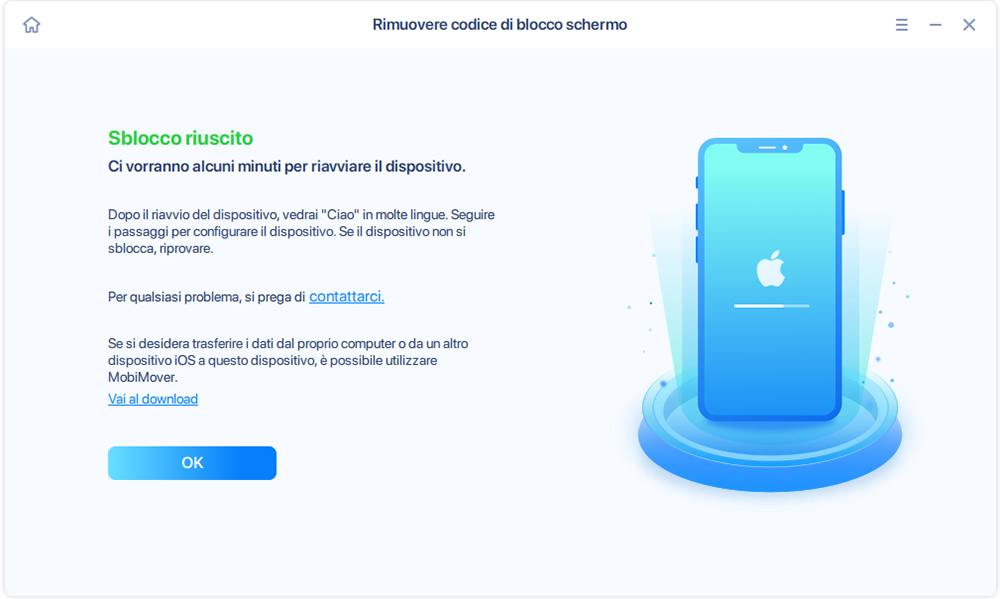Il tuo iPhone o iPad potrebbe essere disabilitato per vari motivi. Forse hai cambiato il tuo passcode per motivi di sicurezza e non l'hai ancora memorizzato, oppure il tuo iPhone si rompe o si danneggia e diventa irresponsabile. Qualunque sia il motivo, siamo qui per riportarti al tuo iPhone 6/7/8/X/XR disabilitato. In questa guida ti mostreremo diverse soluzioni per bypassare un iPhone disabilitato. Controlla le tue opzioni qui sotto.
| Soluzioni praticabili |
Risoluzione dei problemi |
| Soluzione 1. EaseUS MobiUnlock |
Avvia MobiUnlock sul PC > Collega il tuo dispositivo al PC... Passi completi |
| Soluzione 2. iTunes |
Avvia iTunes sul tuo computer > Collega l'iPhone al PC... Passi completi |
| Soluzione 3. Trova il mio iPhone |
Vai su iCloud.com e accedi con il tuo ID Apple e password... Passi completi |
Soluzione 1. Come bypassare un iPhone disabilitato tramite EaseUS MobiUnlock
Rispetto alle altre due soluzioni, EaseUS MobiUnlock è più flessibile quando si tratta di sbloccare un iPhone disabilitato. Con il suo potente strumento di sblocco, puoi aggirare barriere come codici di accesso dimenticati per iPad/iPhone, iPhone/iPad disabilitati, schermi rotti, ecc. Inoltre, ha molte altre caratteristiche eccezionali come:
- Ti dà accesso a un iPhone, iPad o iPod touch disabilitato cancellando tutto, incluso il passcode dal tuo dispositivo.
- Ti consente di ripristinare il dispositivo senza una password ID Apple.
- Il processo è sicuro e verde al 100%.
- La percentuale di successo del bypass è alta, anche il dispositivo è rotto o irresponsabile.
Ora puoi scaricare EaseUS MobiUnlock sul tuo computer e iniziare a bypassare il tuo iPhone disabilitato.
Passaggio 1. Apri EaseUS MobiUnlock sul tuo computer, seleziona "Rimuovere codice di blocco schermo".
Passaggio 2. Collega l'iPhone, l'iPad o l'iPod al computer, quindi fai clic su "Avvia" per procedere.
Passaggio 3. Controlla il modello del tuo dispositivo e fai clic su "Avanti" per scaricare l'ultima versione del firmware per il tuo dispositivo. Se il firmware è già stato scaricato, seleziona invece il pacchetto.
Passaggio 4. Al termine della verifica, fai clic su "Sblocca ora". Nella finestra di avviso, inserisci le informazioni richieste e fai di nuovo clic su "Sbloccare" per sbloccare il tuo iPhone, iPad o iPod senza passcode.
Passaggio 5. Attendi che lo strumento reimposti il tuo dispositivo. Successivamente, puoi configurare e utilizzare nuovamente il tuo dispositivo.
Soluzione 2. Come sbloccare l'iPhone disabilitato con iTunes
iTunes è il modo ufficiale offerto da Apple per sbloccare l'iPhone. Tieni presente che questa opzione cancellerà tutte le informazioni sul dispositivo e le riporterà alle impostazioni di fabbrica. Questa è una scelta difficile se non hai eseguito il backup del tuo iPhone, ma è un modo efficace per tornare a un iPhone/iPad bloccato.
Per utilizzare questo metodo, dovrai preparare:
- Un computer, un Mac o un PC.
- Un cavo USB.
- Un backup disponibile che hai eseguito in precedenza con iTunes.
Passaggio 1. Avvia l'ultima versione di iTunes sul tuo computer.
Passaggio 2. Collega il tuo iPhone al computer.
Passaggio 3. Apri iTunes (ignora questo passaggio se è stato aperto).
Passaggio 4. Quindi, iTunes inizierà a sincronizzarsi con il tuo dispositivo e creerà una copia del tuo dispositivo.
Passaggio 5. Al termine del processo, puoi fare clic sull'icona del tuo iPhone sullo schermo di iTunes.
Passaggio 6. Dal pannello di destra, scegli l'opzione "Ripristina iPhone".
![Ripristina iPhone da iTunes]()
Passaggio 7. Tra le opzioni disponibili, scegli l'ultimo file di backup da ripristinare. Quindi, puoi riottenere l'accesso al tuo iPhone senza la necessità di un passcode.
Soluzione 3. Come cancellare il dispositivo con la funzione Trova il mio iPhone di Apple
Per utilizzare questo metodo, devi assicurarti che la funzione Trova il mio iPhone sia stata abilitata sul tuo dispositivo. Simile alla Soluzione 3, questo metodo faciliterà anche tutte le informazioni sul dispositivo e lo riporterà al suo stato originale. Se desideri conservare i dati sul tuo dispositivo, non dimenticare di fare una copia del tuo dispositivo in anticipo. A proposito, questa è una soluzione basata sul Web che non richiede un collegamento USB, il che semplifica la cancellazione dei dati da remoto in caso di smarrimento o furto del tuo iPhone.
Passaggio 1. Vai su iCloud.com su un computer.
Passaggio 2. Accedi al tuo account iCloud con il tuo ID Apple e passcode.
Passaggio 3. Dallo schermo, scegli l'opzione "Trova il mio iPhone".
Passaggio 4. Quindi, arriverai a una mappa che mostra la posizione del tuo dispositivo.
Passaggio 5. Scegli "Tutti i dispositivi" dalla parte superiore dello schermo.
Passaggio 6. Scegli il dispositivo iOS che desideri cancellare.
Passaggio 7. Fai clic su "Cancella iPhone" per cancellare tutto, incluso il passcode, dal tuo dispositivo.
![Cancella iPhone da iCloud]()
Passaggio 8. Dopo la cancellazione, il tuo iPhone verrà ripristinato alle impostazioni di fabbrica e potrai configurarlo come nuovo.
Conclusione
Ecco tutte le possibili soluzioni per aggirare il passcode. Puoi provarli uno per uno per vedere se funzionano. Ma potrebbe richiedere molto tempo. Pertanto, ti consigliamo di utilizzare la Soluzione 1 poiché ha una percentuale di successo maggiore rispetto agli altri due metodi. Ci auguriamo che questa guida ti sia utile.